- Suosiostaan huolimatta Google Chrome kamppailee edelleen sivujen vastaamattomien viestien kanssa.
- Koska monet käyttäjät ilmoittivat Kill-sivujen tai Chrome-sivujen vastaamattomista virheistä, yksi ilmeinen ratkaisu olisi Chromen asentaminen uudelleen.
- Jos sivu, joka ei vastaa Chrome-virheeseen, on edelleen olemassa, katso tarkemmin laajennuksia äläkä sulje pois tietoturvaohjelmistoa.
- Voit myös harkita selainten vaihtamista välttääksesi Google Chrome -sivun reagoimattoman virheen kokonaan tai siirtymällä freestyle-erikoisversioihin.

- Helppo siirtyminen: käytä Opera-avustajaa poistuvien tietojen, kuten kirjanmerkkien, salasanojen jne. Siirtämiseen.
- Optimoi resurssien käyttö: RAM-muistiasi käytetään tehokkaammin kuin Chrome
- Parannettu yksityisyys: ilmainen ja rajoittamaton integroitu VPN
- Ei mainoksia: sisäänrakennettu Ad Blocker nopeuttaa sivujen lataamista ja suojaa tiedon louhinnalta
- Lataa Opera
Google Chrome on suosituin selain joukossa Windows 10 käyttäjiä, ja vaikka tämä selain muuttui vuosien varrella, jotkut yleisimmistä ongelmista pysyivät ennallaan.
Yksi hankalista ongelmista, joita Chromella on Windows 10: ssä, on sivu, joka ei vastaa, joten katsotaanpa, kuinka korjata se.
Joskus Tapa sivut -viestit voivat näkyä Google Chromessa. Puhuessaan tästä viestistä monet käyttäjät kokivat seuraavat ongelmat:
- Google Chrome tappaa sivujani jatkuvasti - Monet käyttäjät ilmoittivat, että Google Chrome tappaa heidän sivujaan jatkuvasti. Jos kohtaat tämän ongelman, yritä asentaa Chrome uudelleen.
- Chrome tappaa sivut, jotka eivät vastaa - Jos sivusi eivät vastaa, ongelma voi johtua jostakin laajennuksestasi. Poista siksi tarpeettomat laajennukset käytöstä tai poista ne ja tarkista, auttaako se.
- Tapa sivut, jotka Chrome ei vastaa - Monet käyttäjät ilmoittivat, että Chrome lopetti vastaamisen tämän viestin jälkeen. Yritä poistaa hiekkalaatikkotila käytöstä Chromessa.
Tämä ongelma voi ilmetä Internet-yhteyden tai tietyn verkkosivuston komentosarjan vuoksi. Jos internetyhteytesi on hidas, sinulla on ongelmia tiettyjen komentosarjojen lataamisessa, mikä voi tehdä sivuista vastaamattomia.
Lisäksi monet verkkosivustot käyttävät useita skriptejä, ja joskus on mahdollista, että yksi näistä skripteistä ei vastaa.
Lopuksi, tietokoneen kokoonpano voi myös aiheuttaa tämän ongelman, varsinkin kun Google Chrome on resursseja kuluttava selain.
Jos avaat useita välilehtiä samalla, kun taustalla on useita sovelluksia, saatat aiheuttaa tämän virhe ilmestyä.
Chrome-sivun vastaamaton virhe voi aiheuttaa jopa tietojen menetystä. Mutta onneksi on olemassa muutamia ratkaisuja, joita voit kokeilla.
Kuinka voin korjata Google Chromen vastaamattomat sivut?
1. Vaihda parempaan vaihtoehtoon

Etkö ole kyllästynyt Chrome-virheisiin? Puhumattakaan siitä, kuinka paljon muistia se kuluttaa jatkuvasti, mikä hidastaa tietokonetta tai tyhjentää kannettavan tietokoneen akun.
Nyt olisi hyvä aika tehdä muutos parempaan suuntaan. Ja meillä on juuri oikea asia sinulle: Opera.
Täydellisen uudistuksen jälkeen tämä selain keksi itsensä uudelleen ja keksi uusia ideoita.
Saat esimerkiksi mukana olevan Adblocker-, Speed Dial- ja Instant-haun parempaan ja nopeampaan verkkoselaamiseen.
Opera on myös hyvin yksityisyyttä suuntautunut ja tarjoaa useita vaihtoehtoja estää evästeet ja seurantaohjelmat, ja sillä on jopa integroitu ilmainen VPN.
Vaihto on erittäin helppoa: voit tuoda kirjanmerkit ja asetukset helposti Chromesta ja asettaa sitten Opera oletusselaimeksi.

Ooppera
Ei enää virheitä, ei enää reagoimattomia sivuja ja enemmän vapaata RAM-muistia - mistä ei pidä?
2. Poista Trusteer Rapport
Suorita järjestelmän skannaus mahdollisten virheiden löytämiseksi

Lataa Restoro
PC-korjaustyökalu

Klikkaus Aloita skannaus löytää Windows-ongelmia.

Klikkaus Korjaa kaikki korjata patentoidun tekniikan ongelmat.
Suorita PC Scan with Restoro Repair Tool -työkalu löytääksesi virheitä, jotka aiheuttavat tietoturvaongelmia ja hidastuksia. Kun tarkistus on valmis, korjaus korvaa vahingoittuneet tiedostot uusilla Windows-tiedostoilla ja -komponenteilla.
Jos saat sivulta vastaamattoman virheen Chromessa, ongelma saattaa olla Trusteer Rapport ohjelmisto. Tämä tietoturvaohjelmisto voi joskus häiritä selainta ja aiheuttaa tämän ongelman ilmestymisen.
Ongelman korjaamiseksi on suositeltavaa poistaa Trusteer Rapport kokonaan tietokoneeltasi.
On useita tapoja tehdä se, mutta paras tapa on käyttää asennuksen poisto-ohjelmaa.
Jos et ole perehtynyt, asennusohjelman poisto-ohjelma on erityinen sovellus, joka voi poistaa minkä tahansa ohjelman tietokoneeltasi.
Nämä työkalut poistavat kaikki tiedostot ja rekisterimerkinnät, jotka liittyvät poistettavaan sovellukseen.
Se on parempi kuin tavallinen asennuksen poisto, koska se suorittaa tarkemman skannauksen ja löytää useita jäljelle jääneitä tiedostoja. Nämä tiedostot ovat hajallaan levyllä, joten ne vievät turhaa tilaa.
⇒ Hanki Revo Uninstaller
Kun olet poistanut ongelmallisen sovelluksen, tarkista, jatkuuko ongelma edelleen.
Jos Trusteer Rapport oli ongelma, kannattaa harkita siirtymistä toiseen virustorjuntaratkaisuun, joka tarjoaa silti parhaan suojan.
Markkinoilla ei ole pulaa, joten etsi parasta, jolla sinulla on varaa, ja varmista, että sillä on palkittu virustunnistin.
Uusimmat virustentorjuntatyökalut yhdistävät tekoälyn ja koneoppimisen haittaohjelmien havaitsemiseksi onnistuneesti ilman virusten allekirjoitusten lataamista. BullGuard ei ole poikkeus säännöstä.
3. Poista hiekkalaatikkotila käytöstä
- Etsi Google Chrome napsauta sitä hiiren kakkospainikkeella ja valitse Ominaisuudet valikosta.
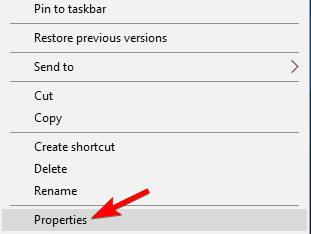
- Mene Kohdekenttä ja lisää –No-hiekkalaatikko. Kohdekentän tulisi näyttää tältä:
C: Ohjelmatiedostot \ Google \ Chrome \ Application \ chrome.exe "–no-sandbox - Varmista, että et muuta mitään lainausmerkkien välillä, lisää vain - ei hiekkalaatikkoa lainausten jälkeen ja siinä kaikki.
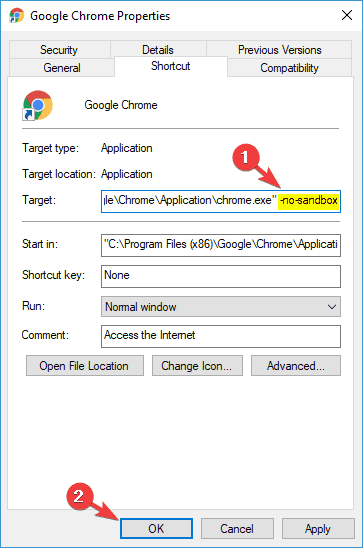
- Kun olet valmis, napsauta Käytä ja OK.
4. Ota kolmannen osapuolen evästeet pois käytöstä
- Avaa uusi välilehti Google Chromessa ja kirjoita tämä polku:
chrome: // asetukset / sisältö - Siirry Evästeet-osioon.

- vuonna Sisältöasetukset ikkuna, ota käyttöön Estä kolmannen osapuolen evästeet ja sivustotiedot.
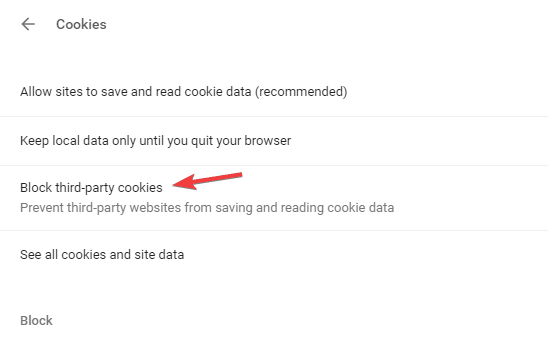
Kolmansien osapuolien evästeiden poistaminen käytöstä ei ole paras ratkaisu, varsinkin kun jotkut verkkosivustot luottavat suuresti evästeisiin.
Mutta jos saat usein sivuvirheitä, jotka eivät reagoi Chrome-sivuihin, kannattaa ehkä kokeilla tätä ratkaisua mahdollisena ratkaisuna.
5. Poista / nimetä oletuskansio
- Lehdistö Windows-näppäin + R ja kirjoita
% localappdata% - Lehdistö Tulla sisään tai napsauta OK.
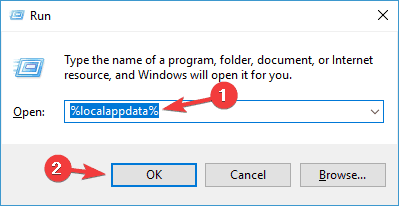
- Siirry tähän kansioon:
GoogleChrome \ Käyttäjätiedot - Sisällä Käyttäjätiedot kansiossa, sinun pitäisi nähdä a Oletus kansio. Nimeä kansio uudelleen Oletuskopiointi tai poista se.
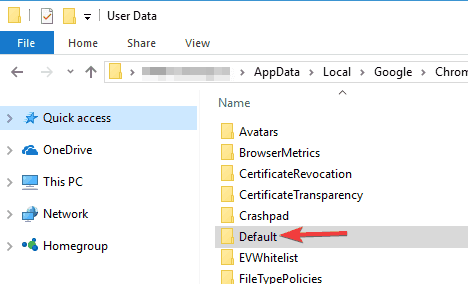
- Sulje Käyttäjätiedot kansio ja aloita Kromi uudelleen.
6. Käytä korkean suorituskyvyn profiilia
- Lehdistö Windows-näppäin + S ja kirjoita teho. Valitse Virranhallinta-asetukset valikosta.
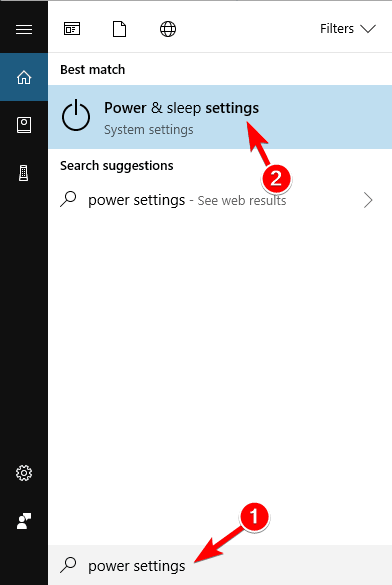
- Valitse Lisävirta-asetukset.
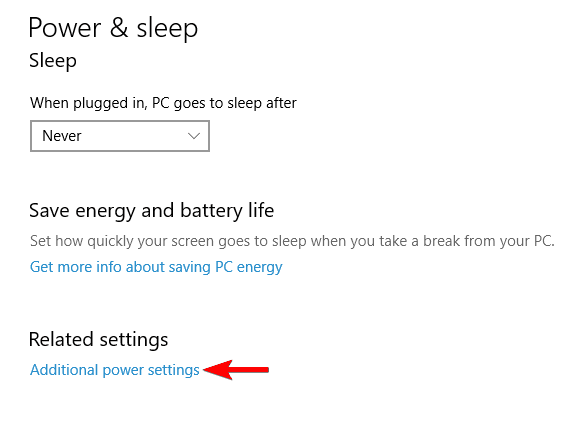
- Jos Korkea suorituskyky suunnitelma ei ole käytettävissä, napsauta Näytä lisäsuunnitelmat -painiketta ja valitse Korkea suorituskyky.
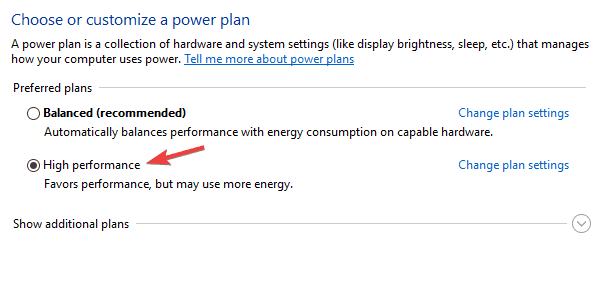
Muista, että tämä profiili kuluttaa enemmän akkua, mikä kuluttaa sitä nopeammin, mutta sinun pitäisi saavuttaa parempi suorituskyky sen käytön aikana.
Toimittajan huomautus: Tämä artikkeli jatkuu seuraava sivu.
 Onko sinulla vielä ongelmia?Korjaa ne tällä työkalulla:
Onko sinulla vielä ongelmia?Korjaa ne tällä työkalulla:
- Lataa tämä tietokoneen korjaustyökalu arvioitu erinomaiseksi TrustPilot.comissa (lataus alkaa tältä sivulta).
- Klikkaus Aloita skannaus löytää Windows-ongelmat, jotka saattavat aiheuttaa tietokoneongelmia.
- Klikkaus Korjaa kaikki korjata patentoidun tekniikan ongelmat (Yksinomainen alennus lukijamme).
Restoro on ladannut 0 lukijoita tässä kuussa.
Usein Kysytyt Kysymykset
Korjaa vastaamattomat sivut Chromessa varmista, että sinulla on riittävästi laitteistovoimaa niiden käsittelemiseen. Voit myös poistaa tietyt laajennukset ongelman korjaamiseksi.
Tappaa kaikki Chrome-esiintymät avaamalla Tehtävienhallinta. Napsauta hiiren kakkospainikkeella Chrome-prosessia ja valitse Lopeta tehtävä. Toista tämä kaikille käytettävissä oleville Chrome-prosesseille.
Jos nollaat Google Chromen, kaikki asetukset ja henkilökohtaiset tiedot poistetaan Chromesta.
Sandbox on Chromen suojausominaisuus, joka käyttää eri verkkosivustoja eri prosesseina. Jos poistat tämän ominaisuuden käytöstä, suoritat Chromen ilman hiekkalaatikkotilaa.


